Annak érdekében, hogy a számítógép hangot tudjon játszani, mindent helyesen kell csatlakoztatni és konfigurálni. Ezt egyáltalán nem nehéz megtenni. És ebben a cikkben megmutatjuk, hogyan. Ha betartja az ajánlásainkat, soha nem fogja látni az "Audio output eszköz nincs telepítve" hibaüzenetet.
Ne aggódjon azonnal, hogy hardverhiba történt, és a hangeszközök nincs telepítve. Talán benne van szoftver-összeomlás. Beszéljünk mindent rendben.
A hanghiány okai
Mint már említettük, a hangeszközök megfelelő működéséhez ezeket megfelelően csatlakoztatni kell. Ezt a folyamatot a következő fejezetben részletesebben megvizsgáljuk. Amit itt meg lehet jegyezni - ellenőriznünk kell a következő összetevőket:
- fejhallgató
- hangszórók
- Hang fórumon
Beleértve ellenőrizni kell azok teljesítményét.
Ha egy adott szoftvercsomaggal, vagy például egy számítógépes játékkal való munka közben nincs hanglejátszás, akkor elsőként meg kell érteni a helyi beállításokat. Nehéz itt konkrét ajánlásokat adni, lásd a referenciadokumentációt.
Mint mindig mondjuk, ha probléma merül fel a számítógéppel vagy az operációs rendszerrel, az egyik első diagnosztikai intézkedésnek a teljes víruskeresést kell lennie. Ez elkerüli a nehézségeket a jövőben. Mint valószínűleg tudja, a vírusfertőzés zavarhatja a számítógép normál működését, még akkor is, ha minden helyesen van konfigurálva.
Tehát, ha ellenőrizte az összes perifériás összetevő csatlakozását, és megbizonyosodott arról, hogy nincs vírusfertőzés, akkor megpróbálhatja lejátszani a hangot. Ha a következő üzenetet kapja: audio kimeneti eszköz nincs telepítve", a Windows 7 vagy bármely más alkalmazás esetén érdemes ellenőrizni az illesztőprogramok helyes telepítését. Erről a harmadik fejezetben fogunk beszélni.
Hangeszközök csatlakoztatása
A legtöbb modern számítógép általában beépített hangkártyákkal rendelkezik. Csak csatlakoztatnia kell két 3,5 hüvelykes dugaszt a fejhallgatótól és a hangszóróktól a megfelelő csatlakozókhoz. A rendszer a következő:
A zöld csatlakozót audiolejátszó eszközök - hangszórók és fejhallgatók - csatlakoztatására használják. Pink - hangfelvevő eszközökhöz (mikrofon). Ha a hangkártyán nincs színkóddal ellátott aljzat, akkor a megfelelő miniatűröket fel kell tüntetni előttük.
Csatlakoztassa az eszköz csatlakozóját a megfelelő csatlakozóhoz, és ellenőrizze, hogy a hang lejátszódik-e. Valószínűleg újra megjelenik egy üzenet, amely kijelenti, hogy az audio eszköz nincs telepítve. Ebben az esetben ne ess kétségbe. A problémát leggyakrabban a megfelelő illesztőprogramok telepítésével oldják meg.
Audio meghajtók
Az anyag befejezéseként valószínűleg figyelembe vesszük a legfontosabb pontot.
Tehát mi a teendő, ha az audio eszköz nincs telepítve. Vagy inkább, ha ilyen üzenetet lát a monitor képernyőjén. Telepítse a megfelelő illesztőprogramot.
- Amikor vásárol új számítógép, az elosztókészletnek tartalmaznia kell a fő elosztását szoftver. Beleértve az összes vezetőt telepített eszközök. Használja telepítéséhez
- Ha nem erről van szó, akkor ki kell derítenie, hogy a márkájú és milyen típusú hangkártyát használ a számítógép, majd keresse meg a megfelelő illesztőprogramot az interneten
- Használhat speciális szoftvercsomagokat, amelyek lehetővé teszik illesztőprogramok megtalálását a készülékéhez. A leghatékonyabb illesztőprogram-illesztőprogram
Hasznos lesz: ha hibát követ el, és telepít egy problémás illesztőprogramot, amely megakadályozza az indítást operációs rendszer, használja a rendszer-helyreállító eszközt, és állítsa vissza működőképes állapotába.
Videó a cikkhez:
következtetés
Most már tudja, mi a teendő, ha az audio kimeneti eszköz nincs telepítve. Ha bármilyen kérdése van, bármikor felveheti velünk a kapcsolatot.
Ha nem vigyáz a biztonsági beállítások konfigurálására, akkor a hálózat ki van téve.
A hálózaton történő azonosításhoz a számítógépek használják.
Miért keressen információt más oldalakon, ha mindent összegyűjtünk tőlünk?
És a zene szerelmesei, a filmesek és a PC-felhasználók, akik egyszerűen hozzászoktak szeretett Windows 7 háttérhangjaihoz, rendszeresen problémákba ütköznek, ha nem hangzik, majd csatlakoztatnak egy audioeszközt. Úgy tűnik, hogy egy hónap, kettő vagy egy év dolgozik, és legalább valamilyen tipp lehetséges hibás működés. Ezután egy ponton tapsol, a kedvenc operációs rendszere üzenet formájában meglepődik, hogy a kimeneti audioeszközt nincs telepítve a számítógépre. Sem válaszol, sem üdvözlettel. A hang eltűnt, mint egy nyúl a varázsló kalapjában.
Természetesen a helyzet legegyszerűbb módja a búcsút mondani a Windows 7-ről. De érdemes-e ezt a megoldást igaznak hívni? Egyáltalán nem. Valójában egy audioeszköz működésével kapcsolatos probléma megoldása a Windows 7 rendszerben meglehetősen egyszerű. Igaz, hogy rendkívül fontos a probléma okának helyes azonosítása. Hogyan csináljuk? Gondoljuk ki!
Hangproblémák okai
A Windows 7 rendszert futtató számítógépeken több okból is megjelenhet egy üzenet a kimeneti audioeszköz problémáiról:
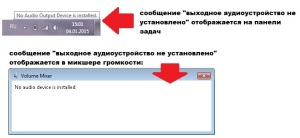
Így a hanghiány problémája a Windows 7 rendszerben, amelyet az „A számítógép kimeneti audioeszköze nincs telepítve” hibaüzenet jelenik meg az asztalon, különböző tényezők okozhatják. Tőlük kell táncolnunk egy ilyen probléma kiküszöbölése érdekében.
1. módszer: Ellenőrizze a hangkészüléket
A Windows 7-ben a hang hibakeresésével elsőként ellenőrizze a számítógéphez csatlakoztatott hangeszközt. Először ellenőriznie kell, hogy a hangszórók / fejhallgatók / mikrofonok megfelelően vannak-e csatlakoztatva a számítógéphez. Ebben az esetben több hiba is megállapítható:

E problémák észlelése elég könnyű, csak alaposan meg kell vizsgálnia az audiokimeneti eszköz számítógéphez történő csatlakoztatásának részleteit. Vegye figyelembe, hogy a legtöbb esetben az eszköz megfelelő csatlakoztatása után a probléma önmagában oldódik meg.
Ha azonban a hibát nem lehet ilyen műveletekkel megoldani, a hangprobléma egyéb lehetőségeinek kizárása érdekében a Windows 7 rendszerű számítógépen ellenőriznie kell a berendezést, csatlakoztatva egy másik laptophoz vagy PC-hez. Két forgatókönyv létezik:
- egy másik számítógépen újra megjelenik a hibaüzenet: a problémát a hangszer kicserélésével oldjuk meg, mert az oka pontosan benne rejlik;
- a probléma megoldódott: hibakeresést végezünk az alábbiakban ismertetett módszerekkel.
2. módszer: A számítógép elemzése vírusok szempontjából
Nem titok, hogy egy vírusroham után a számítógép összes hibája, beleértve a hanghatások biztosítását is, több mint felében fordul elő. Ebben az esetben, ha a Windows 7 az internetre való következő "utazás" után vagy a megkérdőjelezhető szoftver telepítése után nem ismerte fel a számítógéphez csatlakoztatott kimeneti audioeszközt, akkor érdemes megkísérelni ellenőrizni a rendszert vírusok szempontjából. Nagyon valószínű, hogy valahol bujkál egy trójai, lassan megölve kedvenc operációs rendszerét belülről.
Így vagy úgy, ha megállapítást nyer, hogy a probléma oka éppen ez, a teljes befejezése után a Windows ellenőrzi A vírusok és a számítógép újraindítása érdekében a problémát meg kell oldani. Ellenkező esetben tovább kell lépnie.
3. módszer: tiltsa le a víruskereső szoftvert
Gyakran előfordul, hogy a Windows 7 rendszerben a számítógép és az audio kimeneti eszköz közötti kapcsolat nem jön létre, mivel a víruskereső program ezt a készüléket blokkolja. Elméleti szempontból minden egyszerű: az antivírus egyszerűen nem tetszett a hangszer szoftverének kitöltéséhez. Hogyan lehet
Ebben az esetben a következő trükköt teheti meg: ideiglenesen tiltsa le a víruskereső programot, mielőtt csatlakoztatná az audioeszközt. Ha a hangkészülék működése után a hang megjelenik a számítógépen, akkor a válasz önmagától kérdezi: a hibát az antivírus okozza. Nyilvánvaló, hogy a probléma megoldása vagy a víruskereső program újrakonfigurálása, vagy eltávolítása lesz.
Egy másik szempont, amely illeszkedik ehhez az esethez, az antivírus program által az egyes szoftverkomponensek ideiglenes blokkolása. Hogyan lehet telepíteni? Ennek oka mellett különösen hangot ad annak a ténynek, hogy a hang periodikusan eltűnik egy adott játék vagy műsor alatt. A megoldás valójában ugyanaz lesz, mint az előző esetben: az antivírus letiltása / újrakonfigurálása / eltávolítása.
4. módszer: Hibakeresés a Hibaelhárítási varázsló segítségével
Windows 7 esetén a beépített hibaelhárító varázslót is használhatja a hangkészülékkel kapcsolatos problémák kijavításához. Indítása meglehetősen egyszerű: kattintson a jobb gombbal a tálcán megjelenő „Hang” ikonra, majd a javasolt menüben válassza a „Hangproblémák elhárítása” lehetőséget:
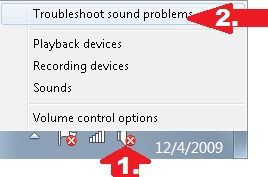
Ennek eredményeként a Hibaelhárítási varázsló automatikusan elindul, biztosítva a számítógép letapogatását és a kimeneti audioeszköz hibáinak hibakeresését:
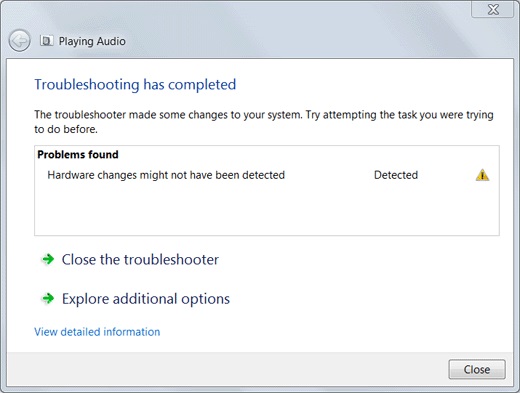
Ha a végrehajtott műveletek után a hang továbbra sem jelenik meg, akkor a megjelenő ablakban kiválaszthatja a „További paraméterek megtekintése” fület. Ha azonban az ilyen beállítások eredményeként még mindig nem jön létre az kapcsolat az audioeszközzel, akkor a probléma megoldására a következő módszerrel kell lépnie.
5. módszer: az illesztőprogramok újratelepítése
A számítógép hangjával kapcsolatos problémát az audioeszköz-illesztőprogram újratelepítésével (frissítésével) is meg lehet oldani. Ebben az esetben kattintson a "Start" gombra, lépjen a "Vezérlőpultra", és válassza a megnyíló menüben az "Eszközkezelőt":
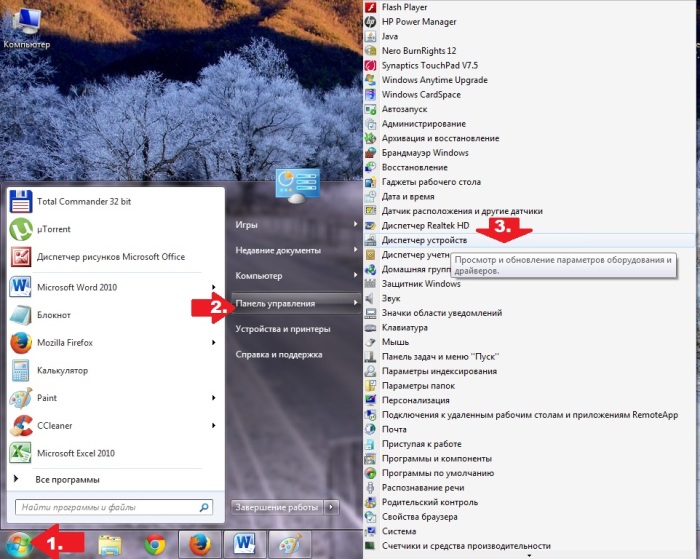
A megnyíló ablakban kattintson a „Hang, videó és játék eszközök” szakaszra, majd keresse meg a megjelenő listában a hang eszközt, kattintson rá a jobb egérgombbal, és válassza az új menü „Illesztőprogramok frissítése” menüpontját:
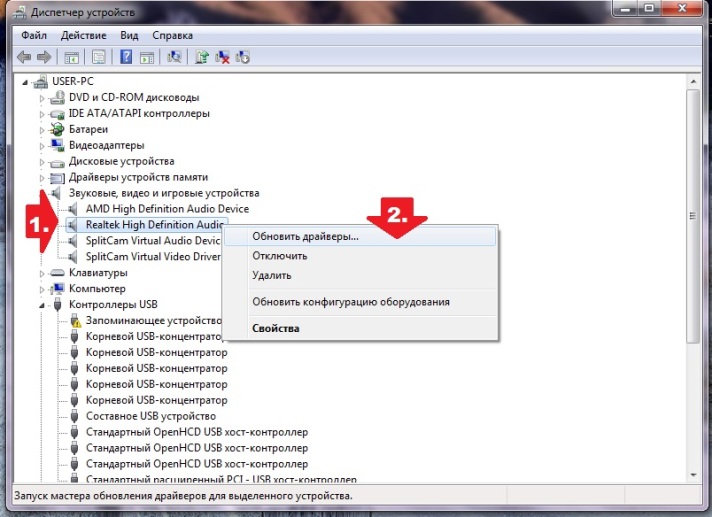
Ennek eredményeként a Windows 7 felajánlja az illesztőprogramok keresését. Természetesen a legegyszerűbb módszer az automatikus frissítések kiválasztása:
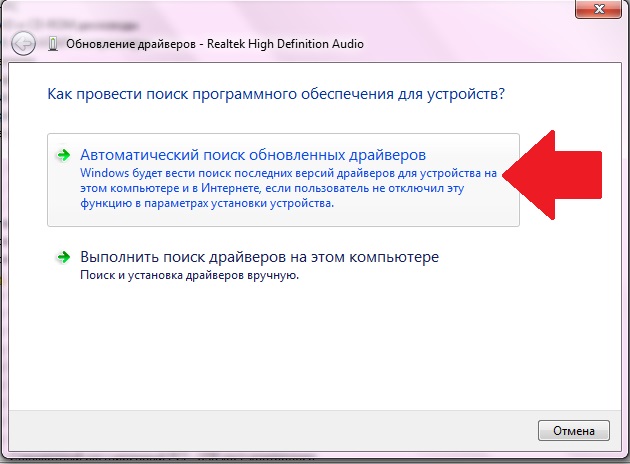
Ennek eredményeként, ha a hangeszköz-illesztőprogramok letölthetők, a keresés befejezése után a frissítés automatikusan telepítésre kerül.
Ha ez nem történik meg, akkor megpróbálhatja letölteni őket a PC-gyártó vagy az audioberendezés-szállító weboldaláról (például a Realtek vagy a Creative Audigy). Miután ezt megtettük, visszatérünk az eszközkezelőhöz, kattintsunk az "Illesztőprogram frissítése" elemre, válasszuk a "Illesztőprogramok keresése ...", majd - "Illesztőprogram kiválasztása a listáról ..." lehetőséget:
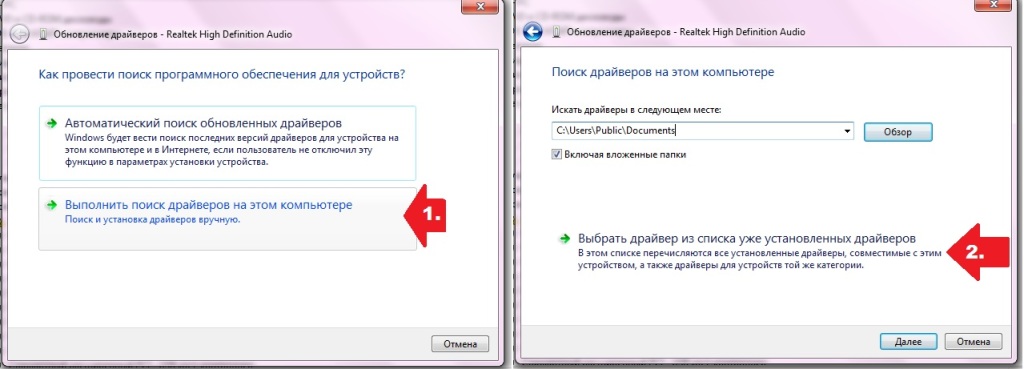
Ezután kattintson a „Telepítés lemezről” elemre, írja elő a fájlokhoz való hozzáférést az illesztőprogramokkal, majd kattintson a „Tovább” gombra:
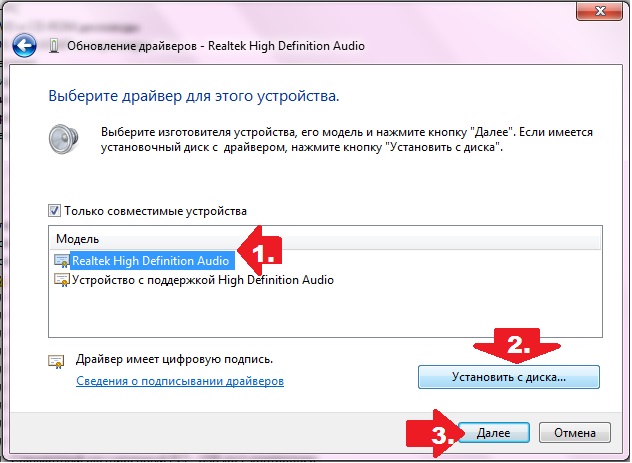
Ennek eredményeként a frissítés telepítésre kerül automatikus mód.
6. módszer: Rendszer-visszaállítás
Ha a fenti módszerek valamelyike \u200b\u200bnem sikerült megoldani a problémát, akkor az egyetlen dolog, ami fennmarad. Megteheti így:
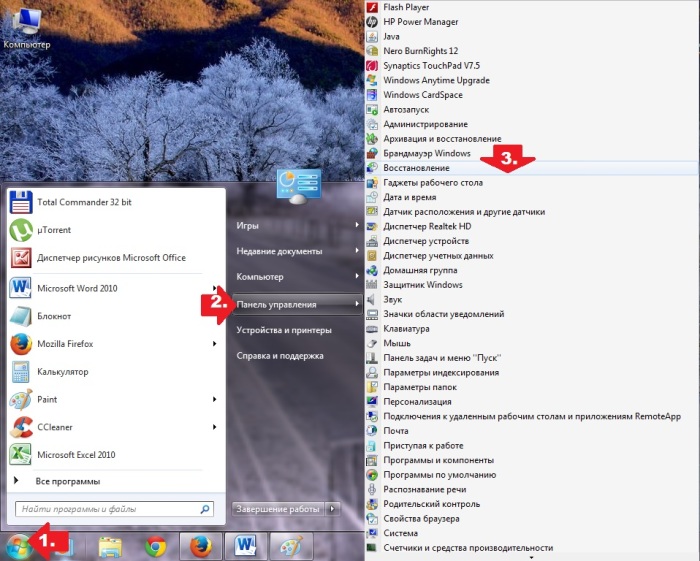
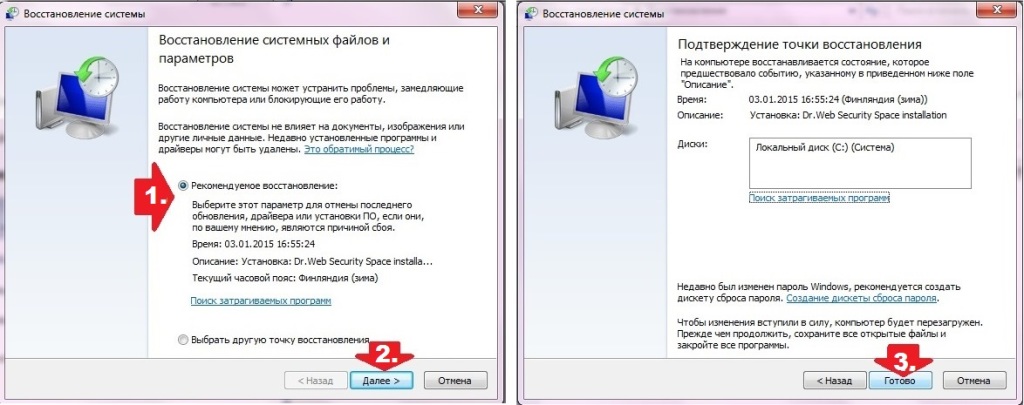
A rendszer helyreállítása után elvileg a Windows 7 számítógép kimeneti audioeszközének meghatározásával kapcsolatos hibanek el kell tűnnie. Mint láthatja, minden nagyon egyszerű!
Üdvözlet barátok! Ebben a cikkben megtudhatja, miért nincs telepítve az audio kimeneti eszköz, mit kell tenni ezzel a problémával, hogyan lehet megoldani stb. Többször kellett szembesülnem egy olyan helyzettel, amikor a számítógép hangja eltűnt. Ebben a tekintetben a működő windows rendszer A Vista és az xp gyakran kapott üzenetet, amelyben kijelentette, hogy nem találtak hangkimeneti eszközt, vagyis a rendszer egyszerűen nem látta a hangszórókat vagy a fejhallgatót, de ők voltak. Anélkül, hogy kétszer gondolkodtam volna, elkezdtem keresni a megoldást, és megoldottam a problémát. Szeretné tudni, hogyan? Olvassa tovább a cikket.
A hanghiány leggyakoribb okai
- Az első dolog győződjön meg róla hangszórók vagy fejhallgatók. Ellenőrizze a vezetékek integritását, a helyes csatlakoztatást (hogy a csatlakoztatáshoz megfelelő csatlakozót használtak-e).
- Nincs hang online játék ennek következménye lehet a megfelelő hálózati képernyőcsomagok blokkolása.
- Rossz munka hang sofőr vagy más szoftver.
Az első két pont megértése: ezek megoldásához ellenőrizze az audio eszköz teljesítményét, vagy konfigurálja a tűzfalat egy online játékban. Az illesztőprogram telepítése vagy újratelepítése azonban figyelmet igényel.
Telepítse vagy telepítse újra a hangmeghajtót
Az illesztőprogram telepíthető a számítógéphez mellékelt hivatalos licenc lemezről, vagy frissíthető az interneten keresztül.
És megteheted így:
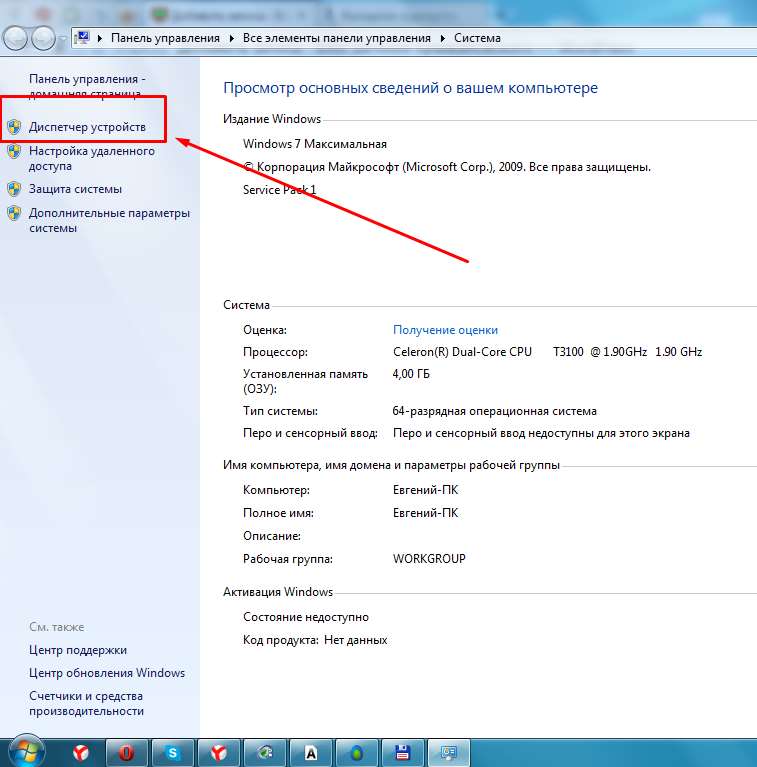
Mivel az eszköz nem működik megfelelően, a rendszer valószínűleg sárga jelzéssel jelzi felkiáltójel. Ha nem talált egyet a listában, akkor csatlakoztassa újra az eszközt, és ellenőrizze a megfelelő működést.
Válassza a „ sofőr"És kattintson a gombra" frissítés» 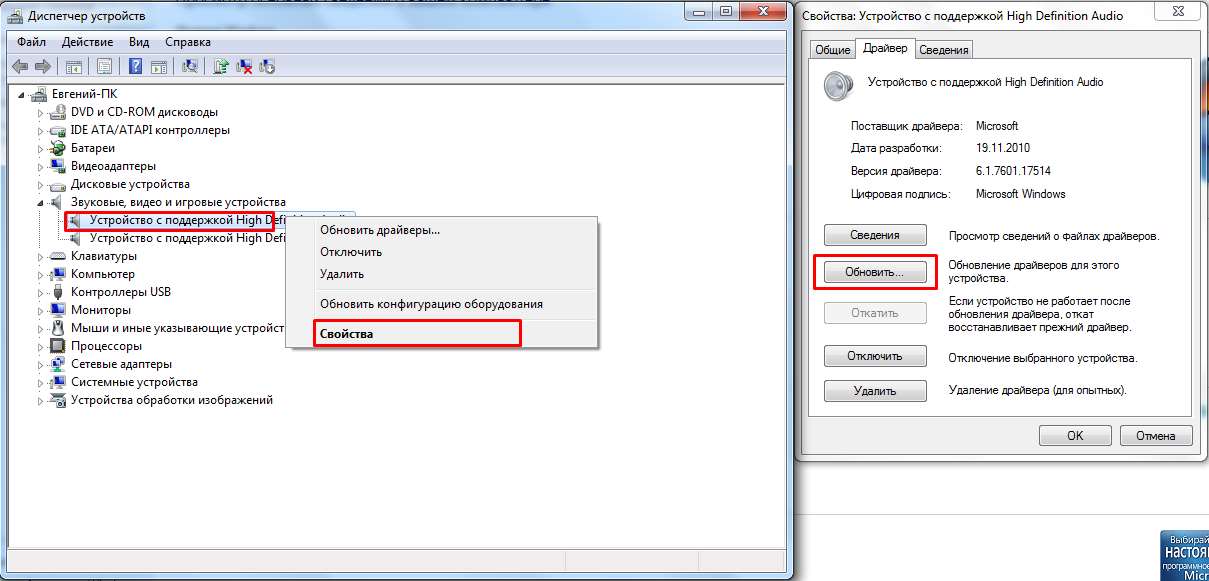
Ha nem sikerült automatikus üzemmódban, majd használja a „Visszatekerés” funkciót. Az utolsó művelet visszatér az illesztőprogram működő verziójához.
Így tehát minden szempont megfogalmazódott, de a probléma továbbra sem oldódott meg, és a számítógép audio eszköz telepítését kéri. Ezután vissza kell állítania a rendszert a " kezdet”. Tovább " Minden program > standard > System Tools”. Ebben a szakaszban válassza ki a kiindulási pontot, amikor a hangszórók és a fejhallgatók jól működtek, és indítsa el a rendszer helyreállítását. 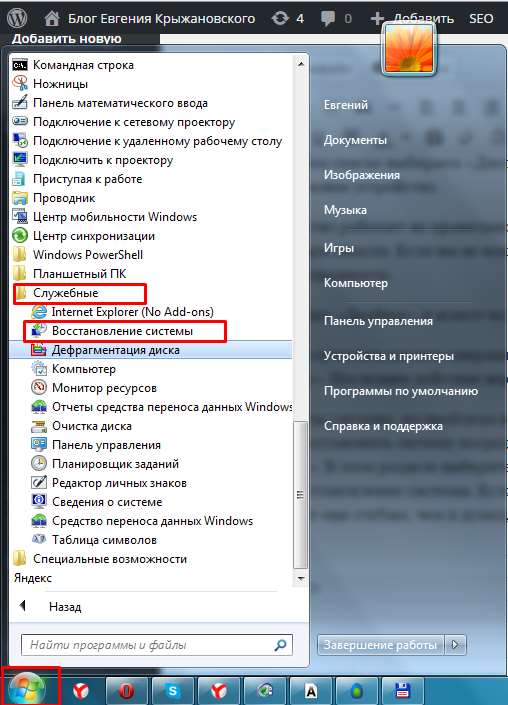
Ha ez sem segített, akkor a dolgok valóban rosszul vannak, valószínűleg a probléma még mélyebben rejlik, mint gondoltam, és sérültek rendszerfájlokhajlamos a vírus támadásokra.




